Gestiona la seguridad en tu cuenta de Dropbox
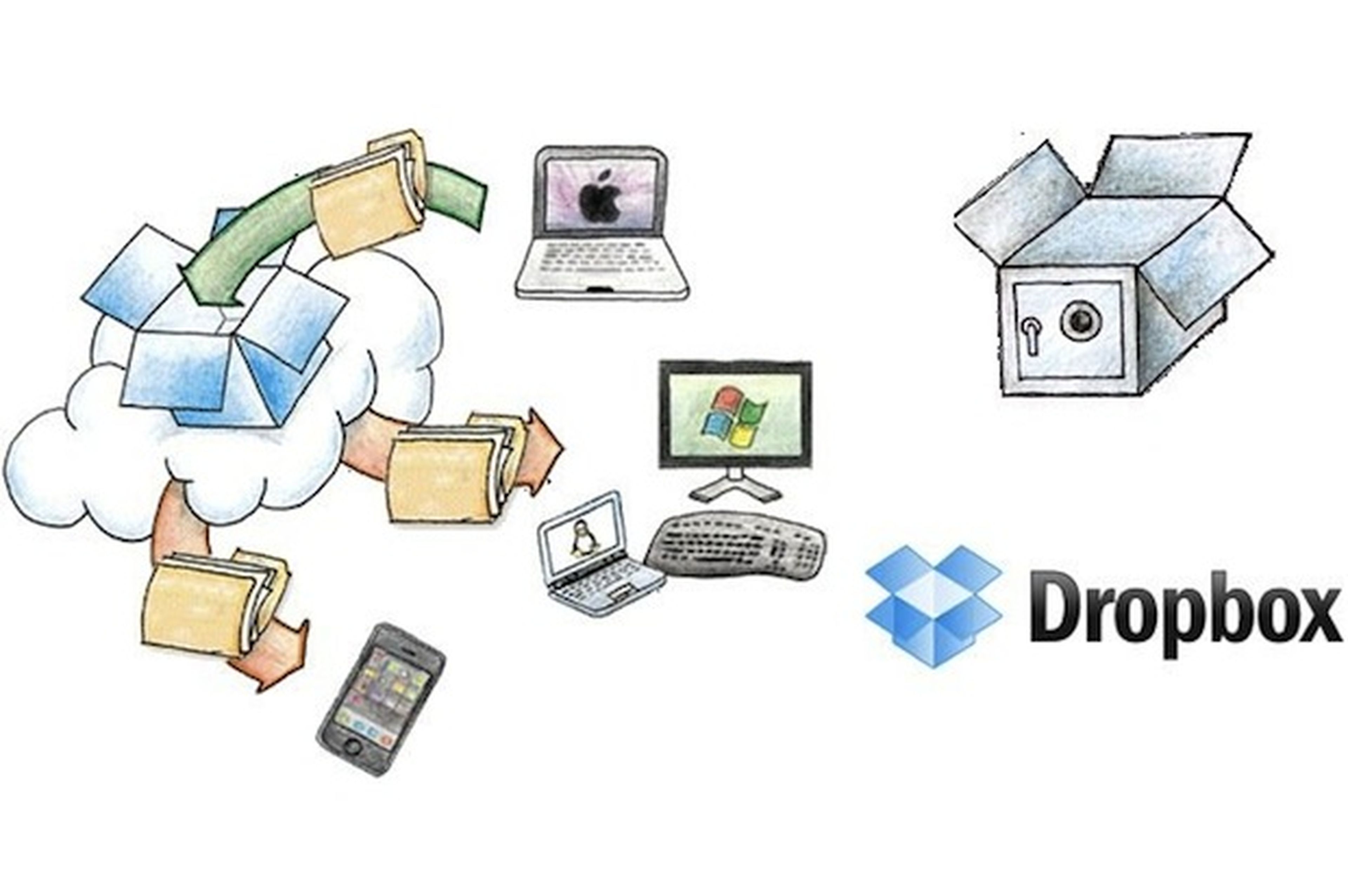
Entra en la página de seguridad
Para acceder a la página de gestión de la seguridad, entra en tu perfil de Dropbox a través del navegador, haz clic en tu nombre y pulsa en la opción Configuración del menú emergente. A continuación, pulsa en la pestaña Seguridad.

Cambia la contraseña
Si necesitas cambiar tu clave de acceso, pulsa en el enlace Cambiar contraseña del apartado Inicio de sesión de cuenta. Después, introduce la clave anterior en el primer campo y la nueva en el segundo, y pulsa en el botón Cambiar contraseña para guardar los cambios.
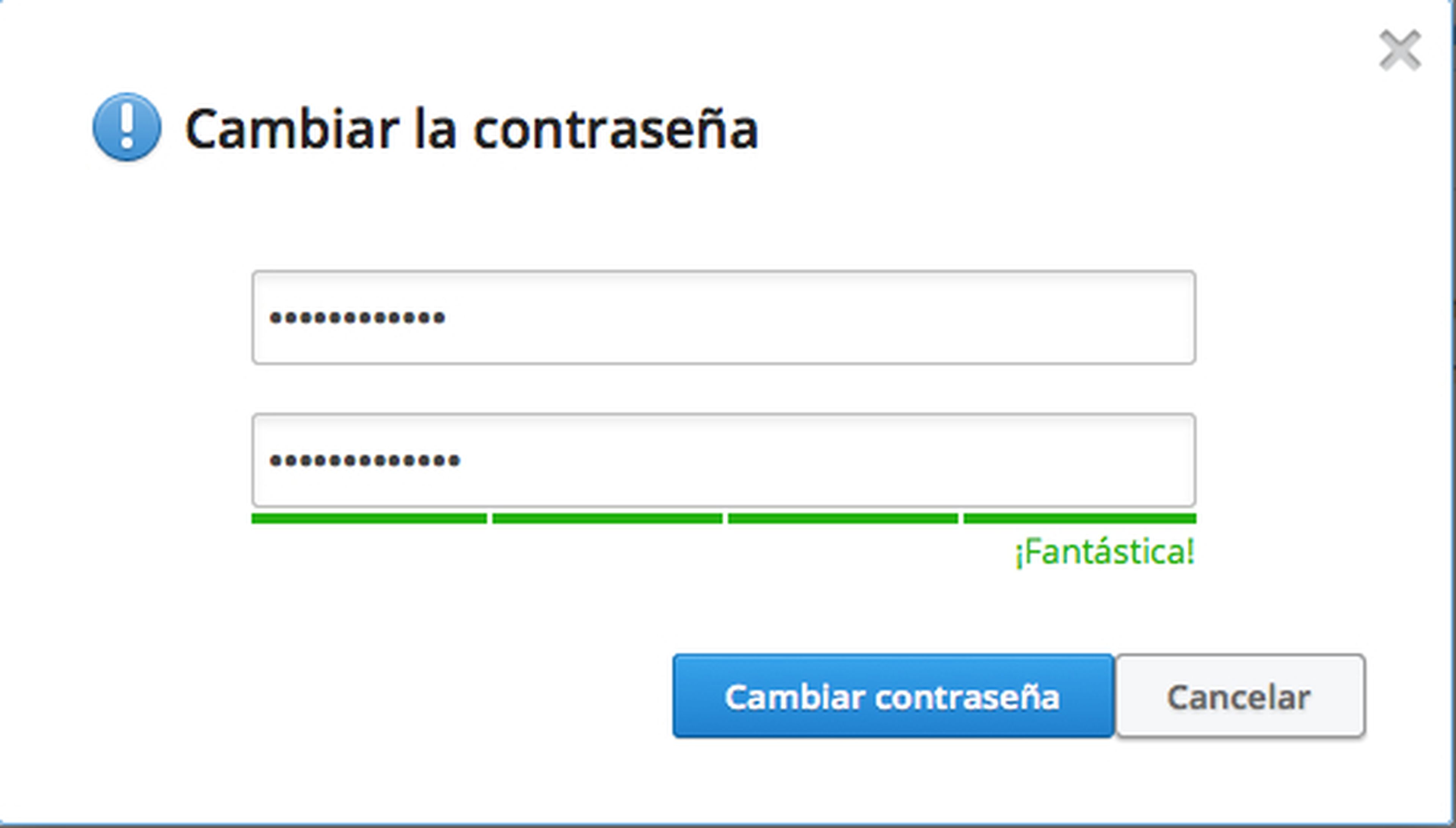
Activa la verificación en dos pasos
El sistema de verificación en dos pasos añade una capa extra de seguridad para acceder a tu cuenta de Dropbox, de tal manera que para acceder a tu perfil es necesario introducir la contraseña y un código que el sistema envía a tu teléfono móvil. Para activar la protección, pulsa en el enlace Cambiar del apartado Verificación en dos pasos y después en el botón Primeros pasos. A continuación, introduce tu contraseña, marca la casilla del método que prefieres para recibir el código y escribe tu teléfono. Luego, introduce el código de verificación que recibas y copia el código de desbloqueo de tu cuenta. Por último, haz clic en el botón Habilitar la verificación en dos pasos.
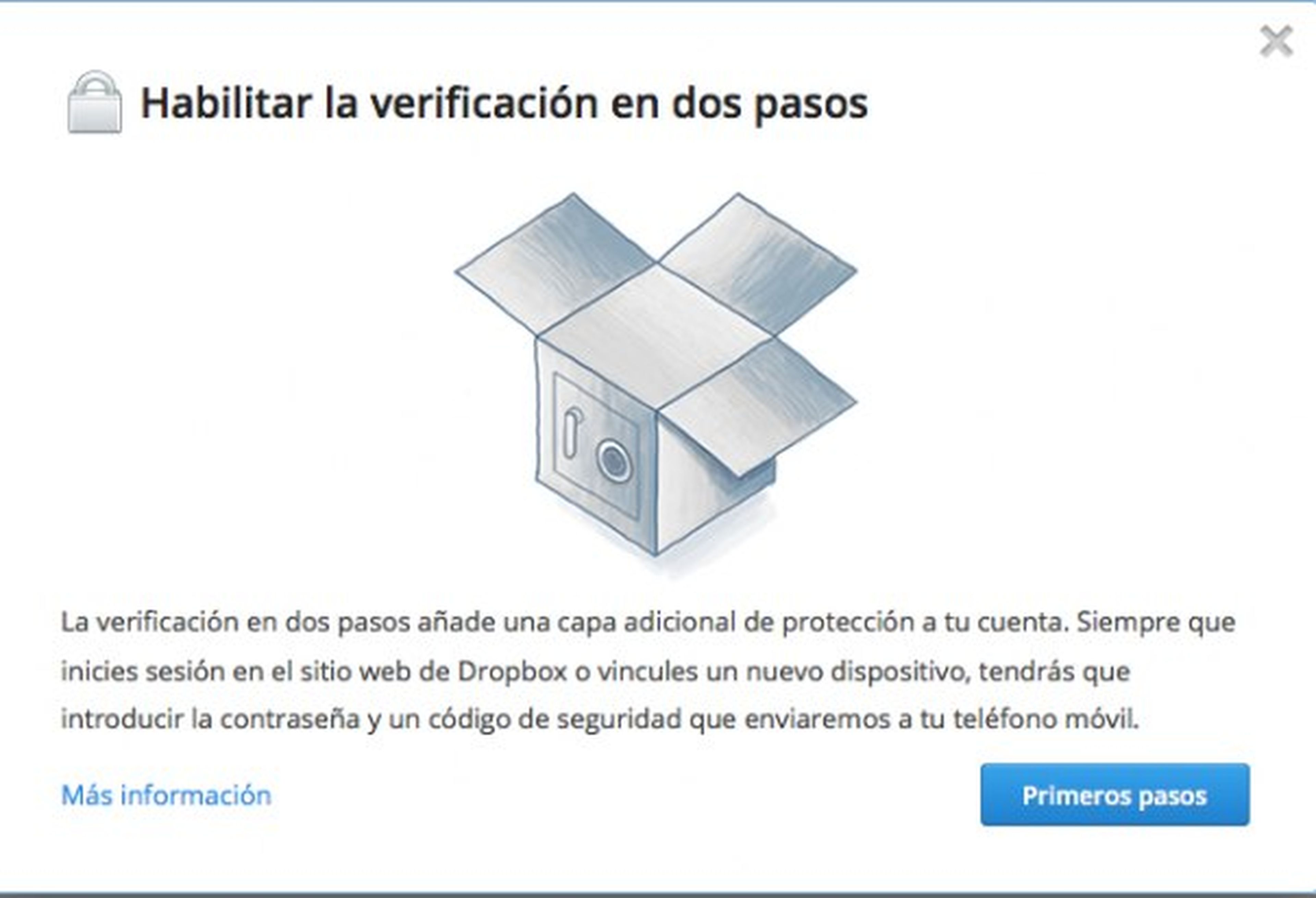
Administra tus dispositivos
En la página de seguridad de Dropbox puedes monitorizar los terminales que tienen acceso a tu cuenta. En el apartado Mis dispositivos puedes ver un listado de los terminales autorizados que incluye su nombre, país y actividad reciente. Para restringir el acceso de un dispositivo, haz clic en la opción Desvincular.
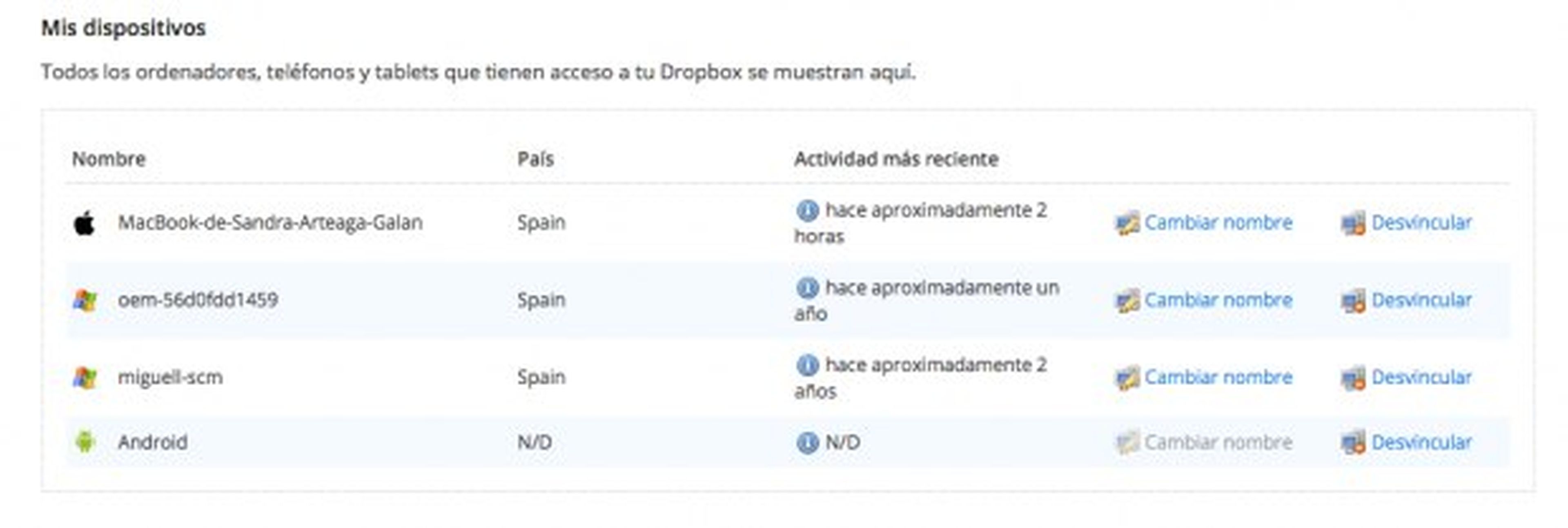
Monitoriza las sesiones web
Si quieres estar al tanto del acceso a tu cuenta a través del navegador puedes ver un listado en el apartado Sesiones web de la página de seguridad. Revisa la lista a menudo y, si encuentras actividad sospechosa, cambia la contraseña para asegurarte de que nadie te la ha robado.

Revisa las apps de tu cuenta
Hay muchas apps que se sincronizan con Dropbox para almacenar fotos, hacer copias de seguridad, compartir documentos y demás funciones. En la pestaña Mis aplicaciones del menú de configuración puedes ver todas las apps vinculadas a tu cuenta y el tipo de acceso que les has concedido. Para eliminar una aplicación haz clic en la X y luego en el botón Desinstalar.
Descubre más sobre Sandra Arteaga, autor/a de este artículo.
Conoce cómo trabajamos en Computerhoy.
